Cara Menginstal VPN di Windows (09.15.25)
Dalam hal privasi online, tren saat ini difokuskan pada VPN. Layanan menarik ini memungkinkan Anda menyelubungi alamat IP Anda yang sebenarnya untuk mengamankan data pribadi dan menjelajahi web dengan aman. VPN terbaik tidak hanya melindungi data Anda, tetapi juga memungkinkan Anda melakukan hal-hal yang biasanya tidak Anda lakukan atau tidak mungkin dilakukan dengan koneksi internet biasa Anda. Misalnya, Anda dapat mengakses konten Netflix yang diblokir secara geografis tanpa mengambil satu langkah pun di luar rumah. Menggunakan VPN memungkinkan Anda melewati batasan ini dan menyembunyikan identitas Anda secara bersamaan. Anda juga dapat mengakses situs web yang dibatasi, mengunduh torrent dengan aman, meneliti secara rahasia, atau berbelanja online dengan aman. Sekarang, jika Anda baru saja berlangganan layanan VPN seperti IPVanish atau Outbyte VPN dan Anda ingin menyiapkan atau menginstalnya secara manual, Anda telah datang ke tempat yang tepat.
IPVanish 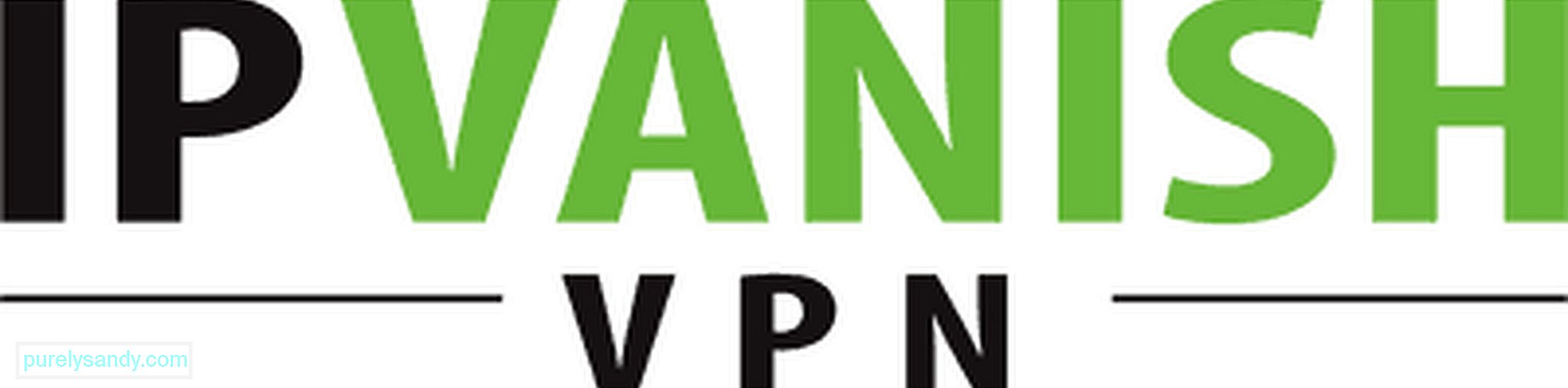
IPVanish adalah salah satu VPN terbaik untuk Windows yang memungkinkan pengguna membuat perubahan di pengaturan utama dan lanjutan. Ini juga dianggap sebagai salah satu VPN terbaik yang dapat digunakan untuk berbagi file dan torrent P2P. Fitur penting lainnya dari VPN ini termasuk kebijakan tanpa log, kecepatan unduh yang jauh lebih cepat, dan perlindungan tingkat tinggi dengan enkripsi 256-bit melalui protokol L2TP, PPTP, dan Open VPN. Meskipun IPVanish sedikit lebih mahal daripada kebanyakan pesaingnya, ia datang dengan jaminan uang kembali 7 hari. Itu berarti jika Anda tidak puas dengan salah satu dari tiga paket harganya ($58,49/tahun, $20,24/kuartal, $7,50/bulan), pengembalian dana akan dilakukan. Untuk menginstal IPVanish untuk Windows, ikuti langkah-langkah berikut:
- Buat akun IPVanish Anda di sini.
- Saat berada di situs web IPVanish, buka Aplikasi menu > Jendela. Unduh file instalasi IPVanish Windows.
- Setelah download selesai, buka folder tempat file instalasi disimpan. Klik dua kali untuk memulai proses penginstalan. Dalam prosesnya, Anda akan dimintai alamat email dan untuk membuat nama pengguna dan kata sandi. Catat detail ini karena Anda akan membutuhkannya nanti.
- Setelah perangkat lunak IPVanish diinstal, Anda akan diminta untuk me-restart komputer Anda. Klik OK.
- Setelah komputer Anda berhasil dihidupkan ulang, buka perangkat lunak IPVanish dengan mengklik dua kali pintasan di desktop Anda.
- Masukkan alamat email dan sandi yang Anda buat pada langkah 3 untuk masuk ke akun Anda.
- Konfigurasikan setelan sesuai keinginan Anda. Setelah selesai, klik tombol Hubungkan.
- Jika Anda diminta untuk menginstal Ketuk Driver, lanjutkan saja. Ini akan dibutuhkan oleh jaringan Anda untuk terhubung ke protokol VPN terbuka.
- Setelah Anda membuat koneksi, Anda dapat mulai menjelajahi web secara anonim.
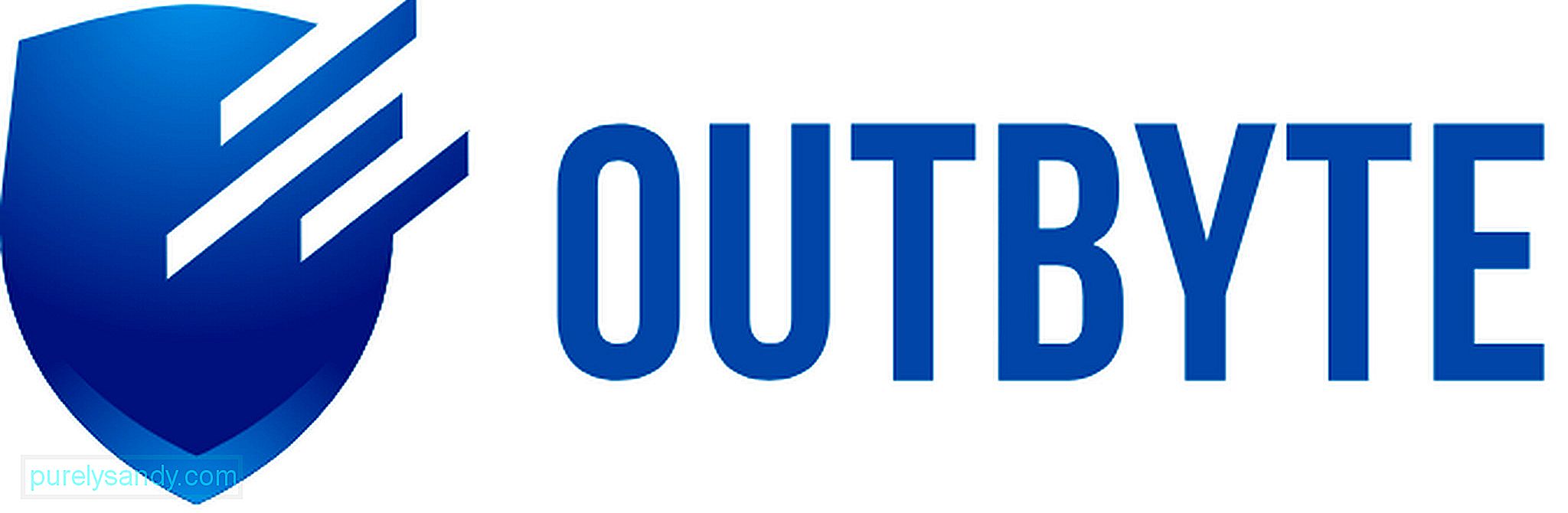
Layanan VPN lain yang membuat nama di VPN industri saat ini adalah Outbyte VPN. Meskipun relatif baru, fitur dan fasilitas yang ditawarkannya tidak akan mengecewakan. Selain memastikan pengalaman online yang pribadi dan aman, Outbyte VPN memungkinkan Anda menikmati streaming tanpa batas dan akses ke situs dan game favorit Anda. Ini juga menjamin tidak ada pencatatan aktivitas, koneksi berkecepatan tinggi, dan enkripsi AES-256 tingkat militer. Plus, Anda dapat memanfaatkan pembaruan gratis dan fitur dukungan obrolan langsung. Seperti IPVanish, Outbyte VPN hadir dalam 3 paket harga yang berbeda ($7,99/bulan, $37,98/semi-tahunan, dan $59,88/tahun). Berikut cara memasang Outbyte VPN di perangkat Windows:
- Buka situs web ini dan unduh aplikasi Outbyte VPN. Aplikasi ini tersedia dalam berbagai versi termasuk Android, iOS, macOS, dan Windows, jadi pastikan Anda memilih aplikasi VPN Outbyte untuk Windows.
- Setelah mengunduh aplikasi, klik dua kali untuk memulai proses penginstalan.
- Saat menginstal aplikasi, Anda akan dimintai beberapa detail seperti alamat email Anda. Anda juga akan diminta untuk membuat nama pengguna dan kata sandi, yang akan Anda gunakan untuk masuk ke akun Anda. Ingat detail ini.
- Setelah aplikasi berhasil diinstal, mulai ulang komputer Anda.
- Luncurkan aplikasi dan masukkan detail login yang Anda buat di langkah 3.
- Sekarang Anda dapat menjelajahi aplikasi dan membuat perubahan yang diperlukan pada setelan.
- Mulai menjelajahi web secara pribadi dan aman.
Seluruh penginstalan layanan VPN untuk Windows mungkin memerlukan sedikit usaha, tetapi bila dilakukan dengan benar, Anda pasti akan menikmati manfaatnya.
Video Youtube: Cara Menginstal VPN di Windows
09, 2025

